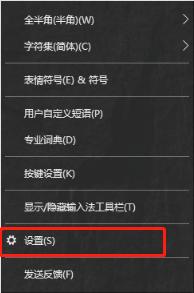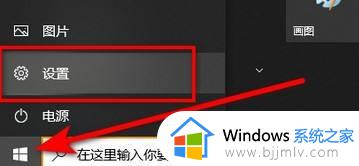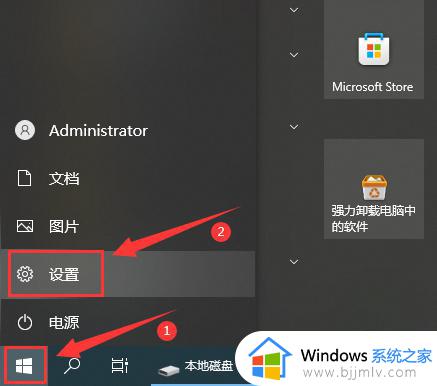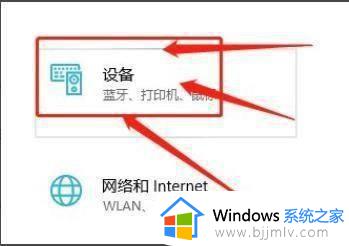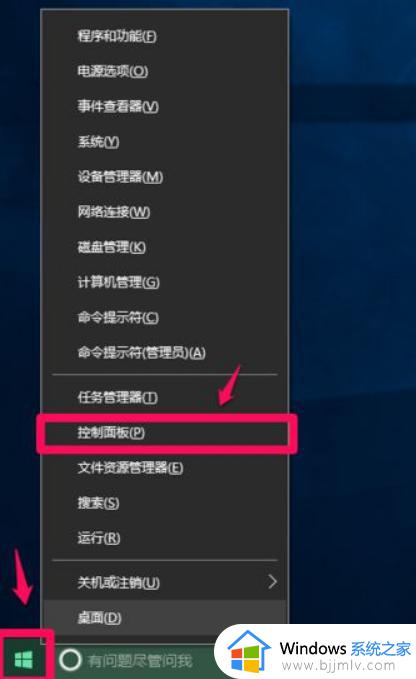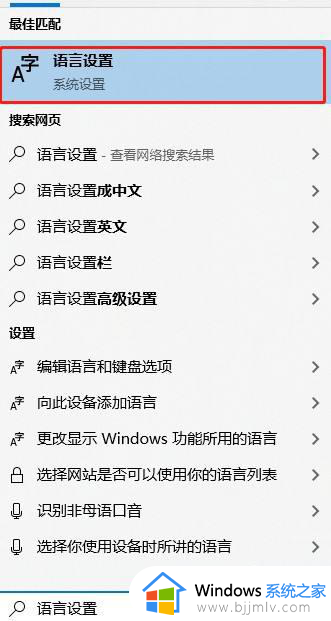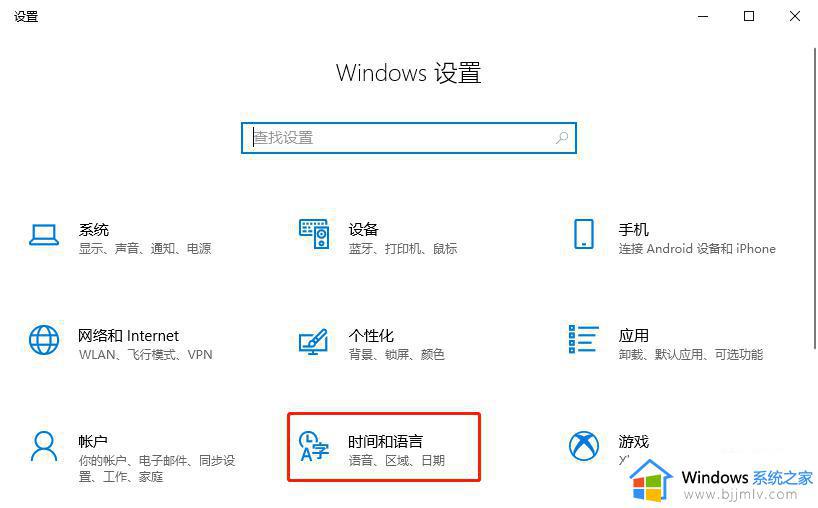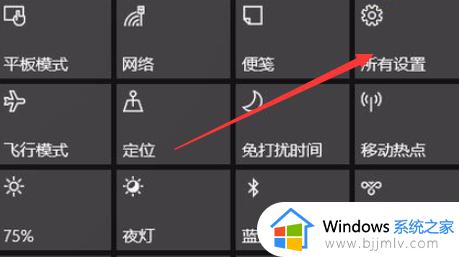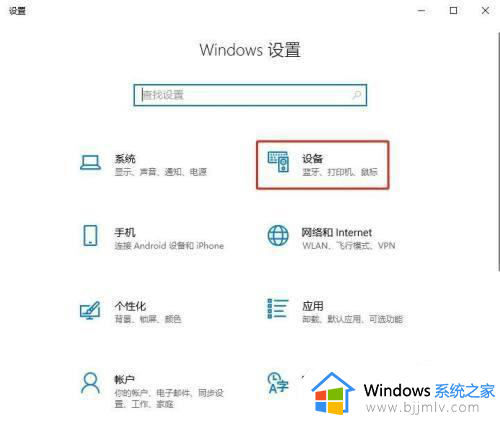win10不能切换输入法怎么办 win10切换不了输入法如何处理
更新时间:2023-10-17 09:20:23作者:skai
在我们日常使用win10操作系统的时候,我们有时候会遇到一些系统问题解决不了,就比如最近有小伙伴遇到了不能切换输入法的情况,这给小伙伴的日常生活带来了许多的不便,对此我们要怎么解决呢,接下来小编就带着大家一起来看看win10切换不了输入法如何处理,希望对你有帮助。
解决方法如下:
1、在桌面任务栏点击“右键”,打开“任务管理器”;
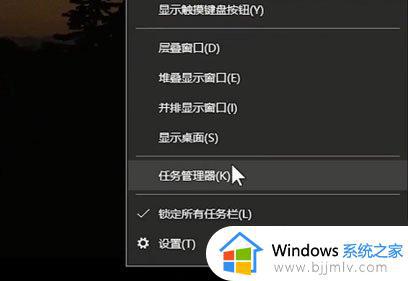
2、找到你的输入法,点击“结束任务”;
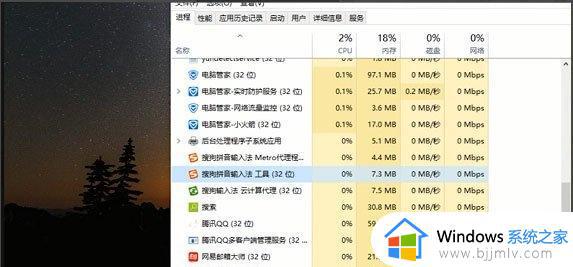
3、右键点击“开始”,打开控制面板,选择“时钟、语言和区域”;
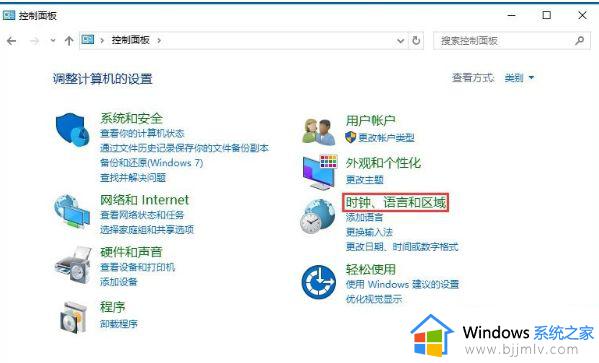
4、点击“语言”找到左边的“高级设置”,勾选“使用桌面语言栏”;
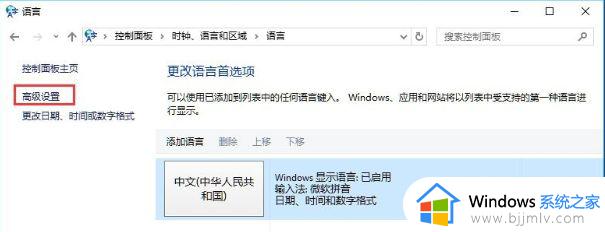
5、点开右边的“选项”,勾选“悬浮于桌面上”,然后点击“确定”就可以了。
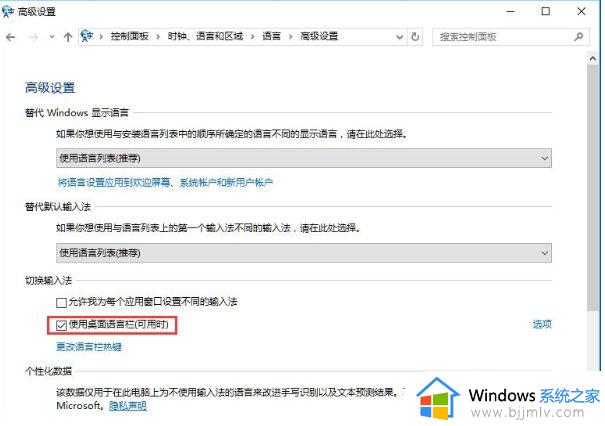
以上全部内容就是小编带给大家的win10切换不了输入法处理方法详细内容分享啦,如果你也不知道怎么解决的话可以跟着小编一起来操作看看。